Hvordan lage overlegg for Digital Scrapbooking i Elements
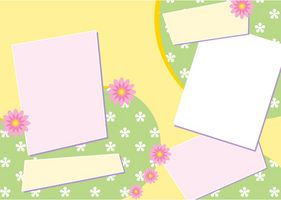
Scrapbooking og digital scrapbooking er en kreativ måte å vise familiebilder. Enten du lager en side med bilder fra en familie ferie, et barns fødselsdag eller andre spesielle arrangement, kle opp bildene dine, og siden de vil vises på vil legge til sin appell. Adobe Photoshop Elements er et fotoredigeringsprogram med lignende verktøy til full redigering program som tilbys av Adobe. I Elements, kan du lage digitale overlay sider for din scrapbooking.
Bruksanvisning
1 Dobbeltklikk på Photoshop Elements-ikonet på skrivebordet på datamaskinen. Hvis du ikke har Photoshop Elements på datamaskinen din, må du først installere det ved å sette programdisken inn i datamaskinens stasjon eller laste ned en prøveversjon fra Internett.
2 Klikk på "File", velg "New" og velg "Web". En ny side vises med et vindu som ber deg velge en bakgrunnsfarge for siden din. Velg farge, klikk på "OK" og den nye siden vil bli opprettet allerede størrelse på 72 dpi (punkter per tomme) for Internett.
3 Klikk på "File", "sted." Dette vil åpne opp et vindu som henviser deg til å finne de bildene du vil bruke på siden. Åpne mappen som inneholder bildene, velger du bildet du vil bruke, og klikk "OK."
4 Endre størrelsen på bildet ved å plassere musepekeren på markeringsrammen hjørne. Klikk og hold denne boksen og flytte musen til å endre størrelse, rotere og flytte bildet. Når du er ferdig, dobbeltklikker du på bildet i seg selv for å redde sin posisjon.
5 Legg et nytt lag ved å klikke på "Lag", velge "New" og deretter "Fyll". Velg "Color" og velg en farge for nytt lag siden.
6 Klikk på det nye laget boksen som vises i paletten på høyre side av skjermen. Fra rullegardinmenyen, endre type lag fra "Normal" til "Overlay" og redusere raset justering Opacity til 50 prosent.
7 Legge til flere funksjoner fra paletten på venstre side av skjermen ved å klikke på noen produkter du vil legge til, fra skyggebokser grenser til kantene. For hvert nytt punkt eller bildet du vil legge til, opprette et nytt lag som ble gjort i forrige trinn.
